Descarga y actualización del controlador Intel HD Graphics 4000 para Windows 10, 11
Publicado: 2023-02-14En este artículo, le presentamos las mejores formas posibles de descargar los controladores Intel Graphics 4000, instalarlos y actualizarlos en su computadora con Windows 10/11 sin problemas.
Los gráficos Intel HD 4000 existen en las computadoras de muchos usuarios por su poderoso rendimiento. Sin embargo, como todas las demás tarjetas gráficas, también necesita controladores Intel HD Graphics 4000 actualizados y compatibles para funcionar correctamente.
Sin embargo, a muchos usuarios les resulta difícil encontrar y descargar la versión correcta y compatible del controlador Intel HD Graphics 4000. ¿Eres tú también uno de esos usuarios? Si es así, este artículo es para ti.
Este artículo le presenta las formas más fáciles de descargar e instalar la actualización del controlador Intel Graphics 4000 en Windows 10 y Windows 11. Comencemos con ellos sin más.
Métodos para descargar, instalar y actualizar el controlador Intel HD Graphics 4000
Puede descargar el controlador más reciente para su Intel HD Graphics 4000 e instalarlo a través de los siguientes métodos.
Método 1: Obtenga los controladores Intel HD Graphics 4000 del Centro de descargas de Intel
Intel pone a disposición todas las actualizaciones de controladores en su centro de descargas. También puede encontrar y descargar la actualización del controlador Intel HD Graphics 4000 desde allí. A continuación se muestra la guía paso a paso para hacerlo.
- En primer lugar, vaya al Centro de descargas de Intel.
- Ahora, elijaGráficos en la sección Seleccione su producto.
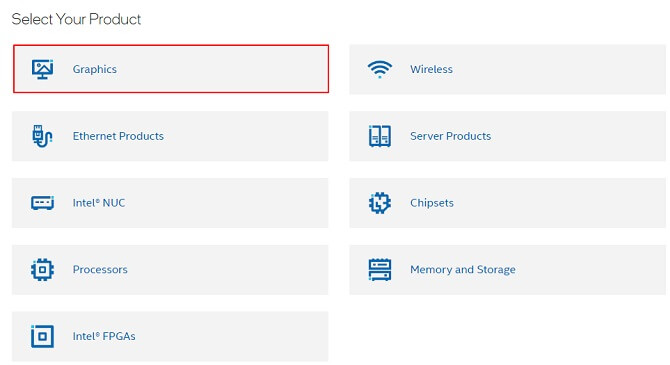
- SeleccioneFamilia de gráficos Intel HD en el panel izquierdo.
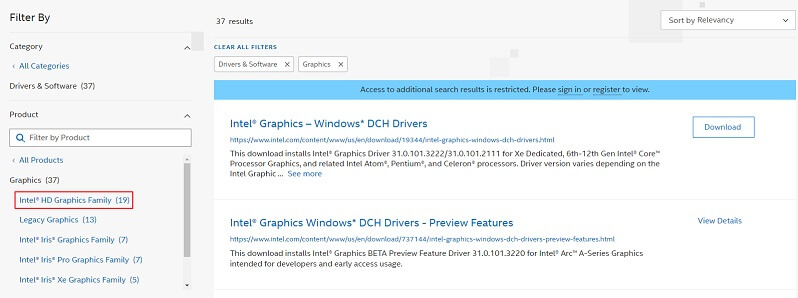
- ElijaIntel HD Graphics 4000 de las opciones que aparecen en la pantalla.
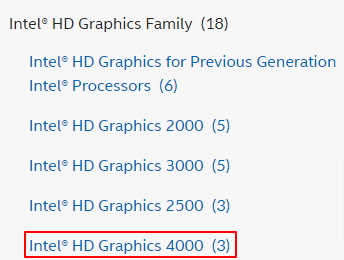
- Ahora, haga clic en el botónDescargar para descargar el archivo del controlador en su computadora.
- Haga doble clic en el archivo descargado y siga las instrucciones para instalar los controladores Intel Graphics 4000.
Lea también: Descarga del controlador Intel HD Graphics 4600 en Windows 10
Método 2: Descargue y actualice los controladores Intel HD Graphics 4000 a través del Administrador de dispositivos
Todas las computadoras con Windows contienen un programa llamado Administrador de dispositivos para ayudarlo a descargar las actualizaciones de controladores necesarias e instalarlas. Puede usarlo para descargar e instalar el controlador más reciente para gráficos Intel HD 3000 y 4000 en su computadora con Windows 10/Windows 11. Las siguientes son las instrucciones paso a paso para hacerlo.
- Busque y abra el Administrador de dispositivos usando la funcionalidad de búsqueda de su computadora.
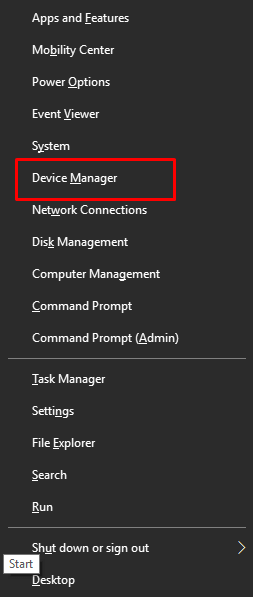
- Ahora, haga clic en la secciónAdaptadores de pantalla para expandirla.
- Haga clic con el botón derecho en el controlador Intel HD Graphics 4000/3000 y seleccione Actualizar controlador en el menú en pantalla.
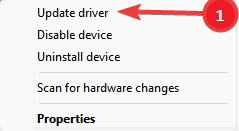
- Busque automáticamente el software del controlador actualizado o busque automáticamente los controladoresdependiendo de si su computadora ejecuta Windows 10 o Windows 11.
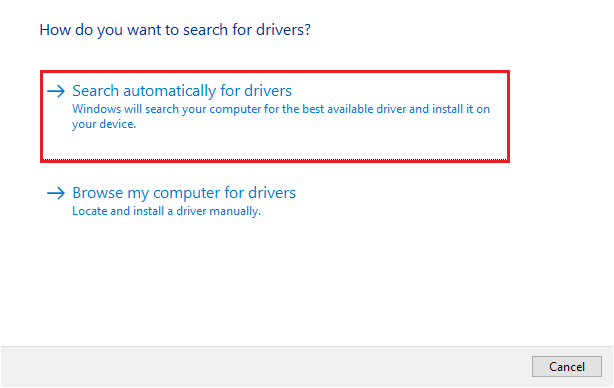
- Espere hasta que el sistema operativo encuentre e instale el último controlador de gráficos Intel HD en su computadora.
- Por último, reinicie su computadora para completar el proceso de instalación del controlador.
Método 3: actualice su sistema operativo para obtener el controlador Intel HD 4000 más reciente
La actualización del sistema operativo también descarga los controladores que faltan y actualiza los actuales. Por lo tanto, puede actualizar su sistema operativo para obtener los controladores Intel HD Graphics 4000 más nuevos en computadoras con Windows 10, 64 bits/32 bits. Sin embargo, no es una garantía de que este método funcione, ya que a veces Windows puede no encontrar los controladores necesarios. Aún así, puede seguir estos pasos para obtener los controladores necesarios de esta manera.

- En primer lugar, abra la configuración con el método abreviado de tecladode Windows+I .
- Ahora, seleccione la configuración llamada Actualización y seguridad.
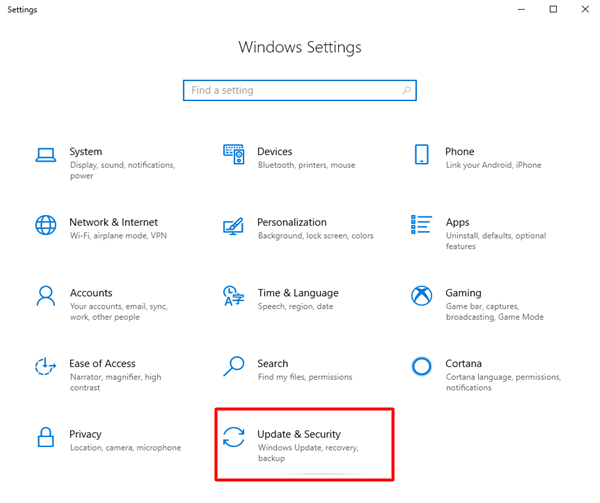
- Haga clic en la opción que le permiteBuscar actualizaciones.
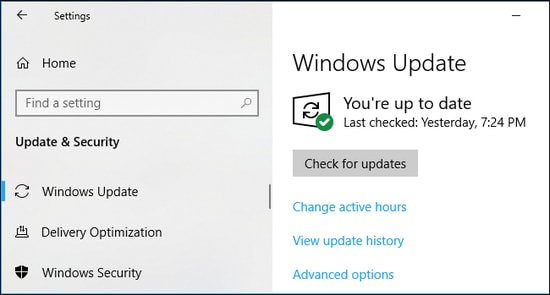
- Después de completar los pasos anteriores, descargue e instale las actualizaciones sugeridas (incluidas las actualizaciones de controladores).
- Finalmente, reinicie su dispositivo para completar el proceso de actualización.
Lea también: Cómo descargar el panel de control de gráficos Intel HD en Windows 11/10
Método 4: descargue la actualización del controlador Intel HD Graphics 4000 automáticamente (recomendado)
Los métodos anteriores, como sienten muchos usuarios, son bastante complicados para los principiantes, e incluso los expertos pueden tener problemas con las actualizaciones manuales de los controladores. Por lo tanto, recomendamos actualizar los controladores de forma automática y sin problemas con un programa profesional como Bit Driver Updater.
Bit Driver Updater descarga todas las actualizaciones de controladores requeridas y las instala automáticamente con un solo clic. Además, cuenta con muchas características beneficiosas, como copia de seguridad y restauración de controladores, aceleración de la velocidad de descarga de controladores, escaneos programados y mucho más.
A continuación se muestra el enlace desde donde puede descargar e instalar este programa.
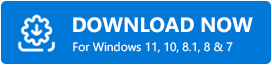
Una vez que se completa la instalación del software (solo toma uno o dos segundos), obtiene una lista que muestra todos los controladores obsoletos. Puedeactualizar todos estos controladores enumerados automáticamente con un clic en el botón para hacerlo.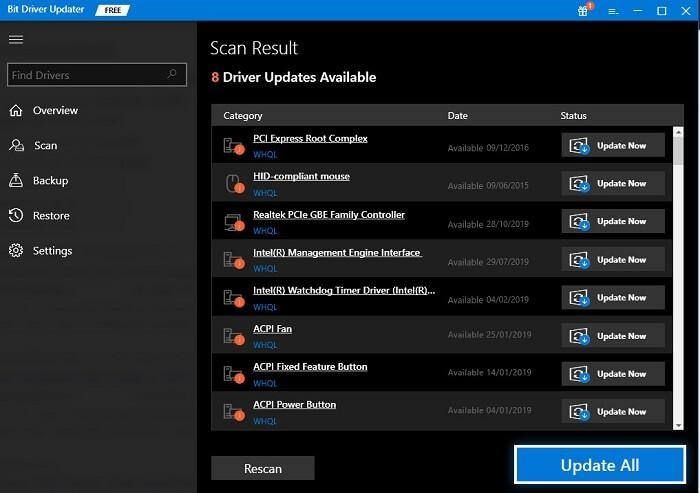
También existe una opción Actualizar ahora si desea descargar e instalar solo los controladores Intel HD Graphics 4000 para Windows 11 o Windows 10. Sin embargo, casi todos los demás expertos y nosotros consideramos que es mejor actualizar todos los controladores para garantizar un rendimiento fluido del dispositivo.
Anteriormente, discutimos varios métodos para obtener el controlador Intel HD 4000 necesario. Ahora, respondamos algunas preguntas relacionadas para despejar cualquier duda que pueda tener.
Lea también: Descarga del controlador Intel UHD Graphics 630 y actualización de Windows
Preguntas frecuentes
A continuación, respondemos algunas preguntas comunes sobre los controladores Intel Graphics 4000 para despejar sus dudas.
Q1. ¿Los gráficos Intel HD 4000 son compatibles con Windows 10?
Le encantará saber que todas las versiones de Windows, desde Windows 7 hasta Windows 10, de 64 bits, admiten gráficos Intel HD 4000.
Q2. ¿Los gráficos Intel HD necesitan controladores?
Como cualquier otro periférico de computadora, los gráficos Intel requieren controladores compatibles y competentes para comunicarse con su sistema operativo. Sin un controlador, los gráficos no funcionarán correctamente en su dispositivo.
Q3. ¿Cómo actualizo mi controlador de gráficos Intel HD 4000?
Puede descargar e instalar un controlador actualizado para Intel Graphics HD 4000 a través de su sitio web oficial, Windows Update, Device Manager o automáticamente a través de Bit Driver Updater. Si desea actualizar los controladores sin problemas y de manera conveniente, le sugerimos que lo haga automáticamente.
Controlador Intel HD Graphics 4000 descargado y actualizado
Este artículo presentó una guía completa para descargar el controlador actualizado para gráficos Intel HD 3000 y 4000 en Windows 10/Windows 11. Puede obtener los controladores necesarios a través de los métodos mencionados anteriormente.
Sin embargo, la actualización automática de los controladores es la mejor manera, ya que elimina el riesgo de instalar por error los controladores incorrectos.
Si tiene algo que compartir sobre este artículo o alguna pregunta, puede dejarla en la sección de comentarios. Estaremos encantados de responder a todas sus preguntas.
